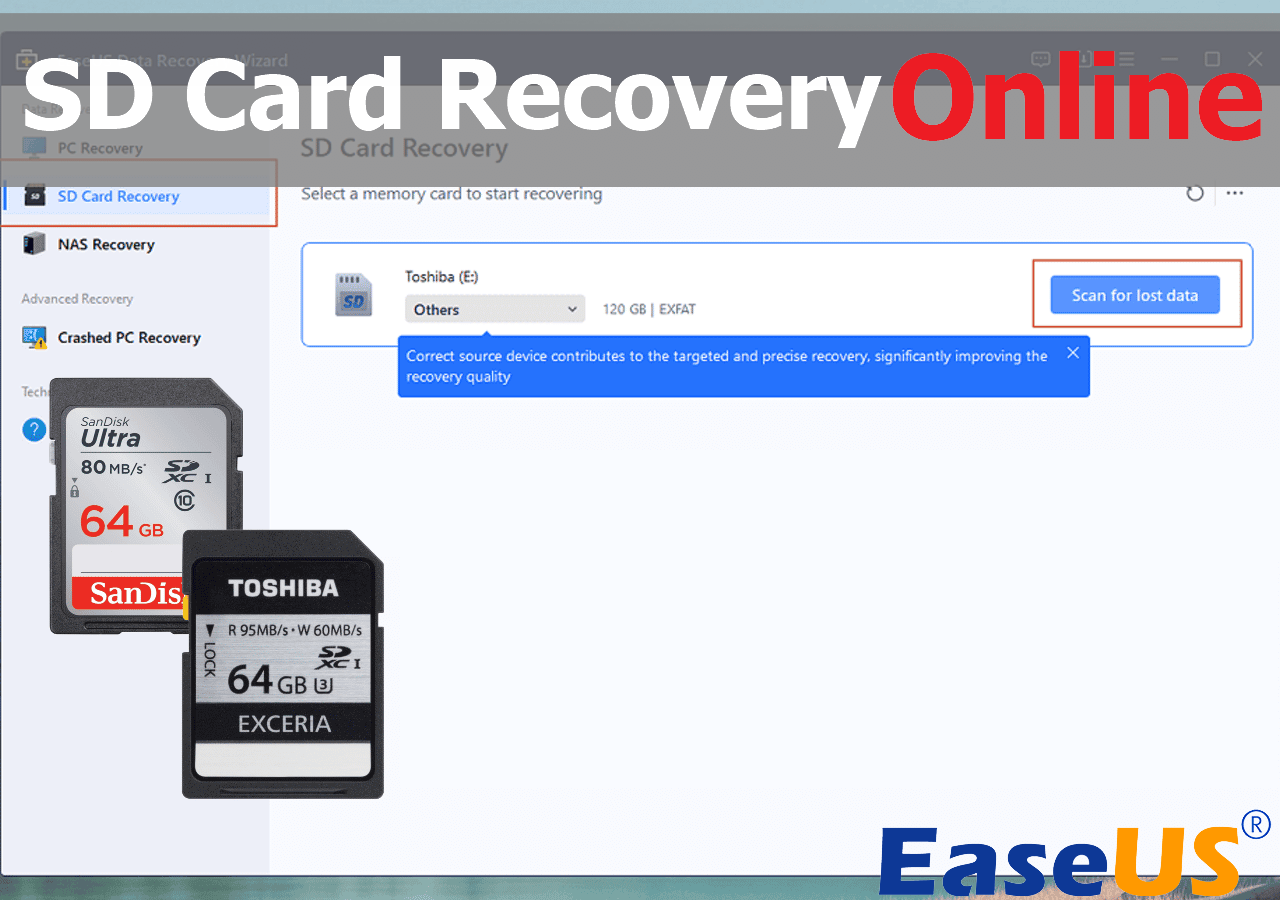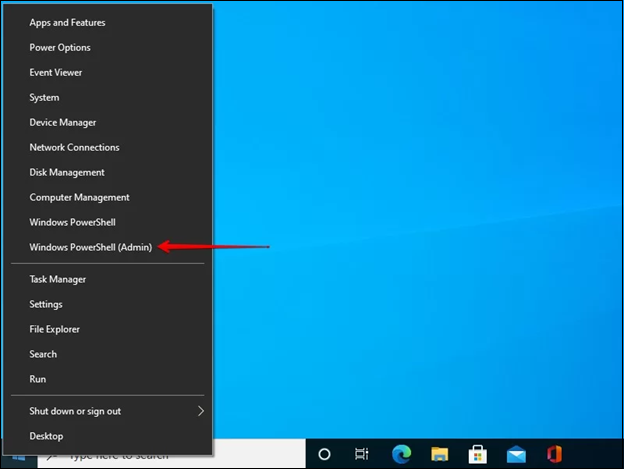Índice da Página
O que você fará se o cartão SD de repente se tornar ilegível em sua câmera? Ou o cartão SD para de funcionar sem um sinal na câmera? Por que ocorre um erro de cartão na câmera e como corrigi-lo?
O erro da câmera que não reconhece o cartão SD ocorre devido a um sistema de arquivos corrompido, dano físico ou ataque de vírus. Você pode resolver o problema verificando a compatibilidade do cartão SD, reinserindo, desbloqueando ou formatando o cartão SD e limpando o slot do cartão. Além disso, você pode corrigir o erro que o cartão SD não funciona na câmera sem perda de dados usando um software profissional de recuperação de cartão SD.
Seu cartão SD não funciona na câmera? Aqui está o porquê e como. Vamos começar!
Por que meu cartão SD não funciona na câmera?
Se você está com as mesmas dúvidas, verifique os possíveis motivos aqui e pode ser um deles que fez com que a câmera não reconhece o cartão SD:
- O slot do cartão SD da câmera está quebrado
- O cartão SD está quebrado
- O cartão SD está bloqueado ou protegido contra gravação
- O cartão SD não reconhecido
- O cartão SD diz que não formata ou não é possível formatar o cartão SD
- O cartão SD não pode ser acessado
O que fazer quando o cartão SD não funciona na câmera? Teste o cartão SD e localize o erro exato
Então, como definir qual é a principal causa do erro do seu cartão SD não funcionar? Teste o cartão SD e localize o erro exato.
Aqui estão os passos e soluções
| Etapas para verificar o cartão SD | Soluções para corrigir o cartão SD que não funciona |
|---|---|
| 1. Retire o cartão SD da câmera para ver se está quebrado ou danificado. | Sim: Substitua-o por um novo cartão SD |
| 2. Verifique se o bloqueio do cartão SD está ativado ou no Lockside. | Sim: Desbloqueie |
| 3. Verifique se o cartão SD está funcionando em uma nova câmera ou PC. | Sim: Repare o slot do cartão SD da câmera |
| 4. Mensagem de erro da câmera: Cartão não formatado. Formate o cartão com esta câmera. | Sim: 1. Reinsira o cartão SD 2. Acesse o cartão de arquivos e formate com câmera ou PC |
| 5. O cartão não pode ser acessado. Reinsira/troque o cartão ou formate o cartão com a câmera. |
Agora, siga o guia aqui um por um e você aprenderá a fazer seu cartão SD funcionar novamente na Câmera.
#1. Substituir o cartão SD da câmera quebrado ou danificado
Erro: O cartão SD está fisicamente danificado ou parcialmente quebrado.

Como corrigir:
Passo 1. Compre um novo cartão SD com a mesma capacidade ou espaço maior que o antigo.
Passo 2. Substitua o cartão quebrado e formate o novo cartão SD para um formato adequado.
Formatos de cartão SD sugeridos:
- Cartão SD/SDHC - FAT32
- SDXC ou Filmagem - exFAT
#2. Desbloquear o cartão SD - Mude o bloqueio do cartão SD para o lado de fora
Erro: O cartão SD está bloqueado, o bloqueio do cartão SD está no lado LIGADO.

Como corrigir:
Passo 1. Desconecte ou retire o cartão SD da Câmera corretamente.
Passo 2. Encontre o bloqueio do cartão SD e mude para o lado de fora.

Passo 3. Depois disso, reinsira o cartão SD em sua câmera e veja se está funcionando.
#3. Reparar o slot do cartão SD na câmera
Erro: Você conecta o cartão SD ao computador, está funcionando bem. O problema existe no slot do cartão SD da câmera.

Como corrigir:
Etapa 1. Abra a caixa do slot do cartão SD na câmera.
Etapa 2. Verifique se há proteção contra poeira no slot.
Se sim, limpe tudo com um cotonete cutton. Use um pouco de álcool se necessário e seque-o mais tarde.

Etapa 3. Quando o slot estiver limpo, reinsira o cartão SD de volta à sua câmera e veja se funciona.
Caso contrário, você precisará levá-lo para reparo em um centro de reparo local.
#4. Reinserir o cartão SD e reiniciar a câmera
Erro: Mensagem de erro da câmera - O cartão não pode ser acessado. Reinsira/troque o cartão ou formate o cartão com a câmera.

Como corrigir:
Etapa 1. Retire o cartão SD da câmera.
Etapa 2. Desligue a câmera e aguarde 2-3 minutos.
Etapa 3. Reinsira o cartão SD na câmera e reinicie-o.

Verifique se o cartão SD está funcionando na câmera agora. Caso contrário, vá para a próxima parte e corrija esse erro completamente.
#5. Acessar os arquivos do cartão SD e formatar o cartão SD
Erro: Cartão SD não formatado. Formate o cartão com esta câmera.
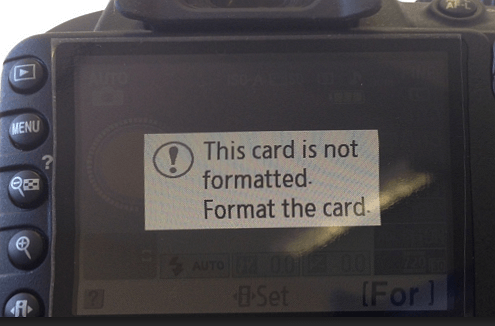
Como corrigir:
1º. Acesse e restaure arquivos do cartão SD
Desde que seus arquivos no cartão SD da câmera sejam importantes, sugerimos que você siga o guia aqui para recuperar fotos e vídeos do cartão SD para outro local seguro com antecedência.
Aqui está como fazê-lo:
Faça o download do EaseUS Data Recovery Wizard > Conecte o cartão SD ao PC > Aplique o recurso de recuperação de fotos para verificar e restaurar todos os arquivos SD.
Guia passo a passo:
Passo 1. Execute o software de recuperação do cartão SD e digitalize o cartão.
Inicie o EaseUS Data Recovery Wizard no seu PC e selecione seu cartão SD. Em seguida, clique em "Procurar Dados Perdidos" para começar a encontrar dados perdidos no seu cartão SD.

Passo 2. Verifique os dados do cartão SD encontrados.
Após o processo de digitalização, você pode clicar em "Filtro" para encontrar rapidamente os arquivos desejados.

Passo 3. Restaure os dados do cartão SD.
Você pode verificar e visualizar os arquivos encontrados clicando duas vezes em cada um deles. Em seguida, clique em Recuperar para salvar os arquivos do cartão SD encontrados em um local seguro no seu PC ou armazenamento externo.

Tutorial em vídeo de recuperação de cartão SD da câmera:
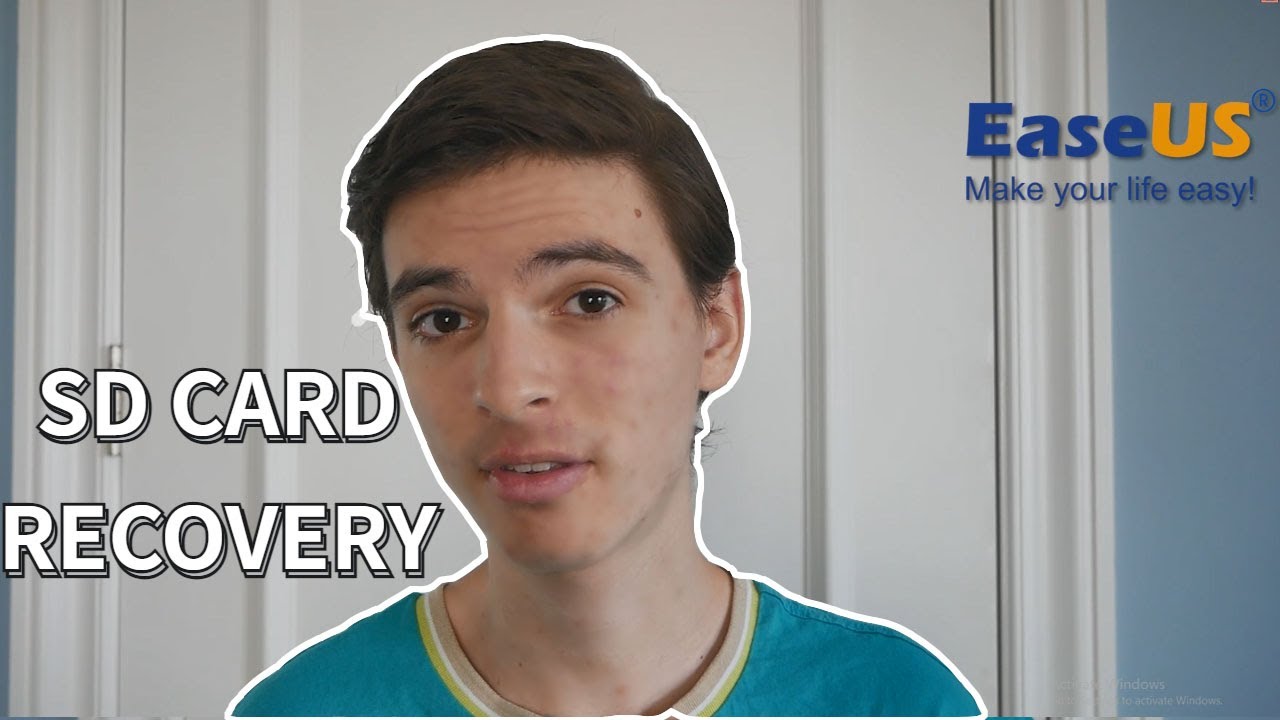
Depois de salvar os arquivos do cartão SD, agora você pode seguir as dicas abaixo para corrigir o erro do cartão SD que não está funcionando em sua câmera.
2º. Formate o cartão SD para um formato compatível para a câmera
Você pode optar por formatar o cartão SD na Câmera ou no PC. Aqui está o guia:
Formatação na câmera:
1. Insira um cartão SD na câmera e ligue sua câmera.
2. Vá para Configurações, encontre a opção Formatar ou Formatar cartão SD.
3. Pressione o botão confirmar para formatar o cartão em sua câmera.
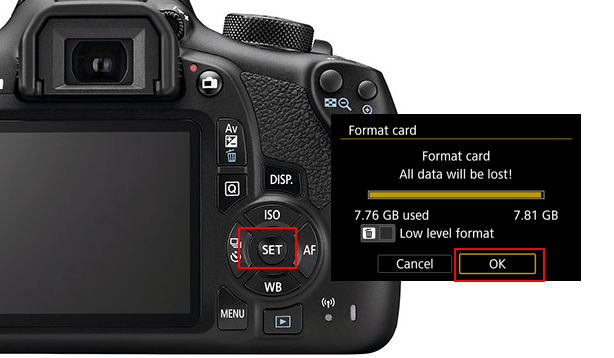
Formatação no PC:
1. Insira o cartão SD no PC, abra o Explorador de Arquivos. Clique com o botão direito do mouse no cartão SD e selecione "Formatar"
2. Defina "FAT32 ou exFAT" como o sistema de arquivos, marque "Formatação Rápida". Clique em "Iniciar".
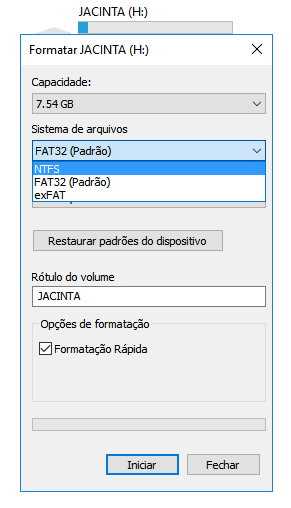
Por último, faça backup de fotos e vídeos da câmera em tempo hábil
Nesta página, explicamos as causas do erro a câmera não reconhece cartão de memória e oferecemos 5 correções para esse problema. Qual é o método mais eficaz?
Recomendação do Editor: Se não for um erro físico, reserve um tempo para experimentar a Correção 2 a Correção 4, uma por uma.
Quanto à dica mais eficaz, é formatar o cartão SD.
Claro, lembre-se de acessar e restaurar todos os arquivos do cartão primeiro com o EaseUS Data Recovery Wizard.
Por último, mas não menos importante, não se esqueça de fazer backup de vídeos e fotos importantes em sua câmera para um dispositivo local em tempo hábil, pois você não sabe quando ocorrerá o próximo erro ou problema.
Esta página foi útil?
-
"Espero que minha experiência com tecnologia possa ajudá-lo a resolver a maioria dos problemas do seu Windows, Mac e smartphone."…
-
"Obrigada por ler meus artigos. Espero que meus artigos possam ajudá-lo a resolver seus problemas de forma fácil e eficaz."…

20+
Anos de experiência

160+
Países e regiões

72 Milhões+
Downloads

4.7 +
Classificação do Trustpilot
Tópicos em Destaque
Pesquisa
 05/11/2025
05/11/2025